Canon LEGRIA HF G25 User Manual
Browse online or download User Manual for Unknown Canon LEGRIA HF G25. Canon LEGRIA HF G25 Brugermanual
- Page / 182
- Table of contents
- BOOKMARKS
- Betjeningsvejledning 1
- Vigtige instruktioner 2
- HD optagelse 3
- Betjening 3
- Andre faciliteter 3
- LCD-skærm og søger 4
- Touch AE 4
- Indholdsfortegnelse 6
- 9 Gemme/Udveksle 8
- Introduktion 9
- Selvudløser 10
- Oversigt over delene 13
- Set fra højre 14
- Set forfra 15
- Set bagfra 15
- Set fra toppen 16
- 1Serienummer 17
- 2 Stativgevind (A 25) 17
- Trådløs fjernbetjening WL-D89 18
- Ñ (stop)-knap (A 87) 18
- Klargøring 19
- For at fjerne batteripakken 20
- Klargøring af videokameraet 21
- Rotering af LCD-panelet 22
- Håndrem og remme 23
- Trådløs fjernbetjening 24
- Anvendelse af et stativ 25
- Anvend touchscreenen 26
- Betjeningsmetoder 27
- Anvendelse af menuerne 28
- Førstegangsindstillinger 30
- Ændring af tidszonen 31
- SDXC-hukommelseskort 32
- Eye-Fi-kort 32
- Relay Recording 34
- Dobbeltoptagelse 35
- Initialisering af hukommelsen 35
- Optagelse i AUTO-metode 38
- Om AUTO-metode 39
- Smart AUTO 39
- Intelligent IS 39
- Smart AUTO-ikoner 40
- Optagelse i n (Manuel) metode 42
- Hurtigstart-funktion 44
- Omtrentlige optagelsestider 45
- Valg af billedhastighed 46
- Fokusering 47
- Autofokus 48
- Ansigtsgenkendelse 49
- For at vælge hovedmotivet 50
- Touch & Track 51
- W Zoome ud 52
- T Zoome ind 52
- Soft zoom-kontrol 54
- Digital telekonverter 54
- Avanceret billedstabilisering 55
- 3Berør [X] 56
- Eksponeringsjustering 59
- Eksponeringskompensering 60
- Hvidbalance 62
- Billedeffekter 66
- Lydoptagelsesstyrke 69
- Standardindstilling) 70
- Audio-equalizer 71
- Automatisk vindskærm 71
- Audiomiks 72
- Benyt hovedtelefoner 73
- Anvend en ekstern mikrofon 75
- Anvend WM-V1 trådløs mikrofon 76
- Anvend en ekstern videolampe 77
- Videoscoper 79
- Videosnapshot 80
- Pre-recording 81
- Om datakoden 82
- For at fade in/out 83
- Brugertilpasning 84
- Brugertildelte knapper 85
- Justering af lydstyrken 88
- 3D-flipvisning 90
- Slette scener og Stories 92
- Slette Stories 94
- Opdele scener 95
- Optagelse af fotos 98
- Video Stories og biografstil 99
- Standardværdi) 102
- Tilføje dekorationer 103
- For at benytte [Overskrifter] 105
- For at benytte billedmix 105
- 1Åbn galleriet 107
- Rating af scener 109
- Afspilning med baggrundsmusik 110
- For at slette et musiktrack 111
- Skifte en Storys titel 115
- Eksterne tilslutninger 116
- Tilslutningsdiagrammer 117
- Tilslutning # 118
- Tilslutning 118
- Tilslutning $ 118
- Afspilning på en TV-skærm 119
- Vise fotos 120
- 2Berør [h] 121
- Diasshow 122
- Sletning af foto 123
- Gemme/Udveksle optagelser 124
- Kopiere et enkelt foto 125
- Gemme film (kun Windows) 127
- Gemme fotos (Windows/Mac OS) 128
- 4 Gem fotos på computeren 129
- I high-definition 131
- I standard-definition 131
- Upload dine videoer trådløst 136
- Yderligere informationer 138
- Redigeringspanel - -metode 139
- Fra galleriet: 139
- Setup-menuer 141
- Standard i -metode 143
- High-speed HDMI-kabel 143
- [¸ PF25] 144
- 6/7 På hukommelseskort 151
- (/) Relay recording (A 34) 151
- BEMÆRKNINGER 152
- 100% 75% 50% 25% 0% 153
- Fejlfinding 154
- Optagelse 155
- Afspilning 155
- Billede og lyd 157
- Hukommelseskort og tilbehør 158
- Oversigt over meddelelser 159
- Videokamera 165
- Batteripakke 166
- Hukommelseskort 166
- Lithium-batteri 167
- Bortskaffelse 167
- Vedligeholdelse/Andet 168
- Strømforsyninger 169
- Ekstratilbehør 170
- Batteripakker 171
- CG-800E batterioplader 171
- SC-2000 blød taske 174
- Specifikationer 175
- Spænding/Andet 176
- CA-570 kompakt strømforsyning 177
- BP-808 batteripakke 177
- Om musikfilerne 178
- Canon Europa N.V 182
Summary of Contents
PALCEL-SU1FA241HD videokameraBetjeningsvejledning
Om denne vejledning10SelvudløserSelvudløser* Kun for film.1 Åbn [Selvudløser] skærmbilledet.[FUNC.] > [MENU] > r > [Selvudløser]2Berør [i Til
Anvend Story Creator til at fremstille video-Stories100For at vælge en anden Story-scene (kategori)1Berør [ë] for at vende tilbage til listen over Sto
CINEMA-metode og biograflignende filtre101CINEMA-metode og biograflignende filtreI metode vil videokameraet justere billedhastigheden og flere andre
CINEMA-metode og biograflignende filtre102Indstillinger ( Standardværdi)Videokameraet har 9 biograflignende filtre. Vælg det ønskede filter, mens du
Tilføje dekorationer103Tilføje dekorationerVed at benytte dekorationsfunktionen kan du tilføje forskellige grafiske elementer til billedet, så som ste
Tilføje dekorationer104For at benytte [Penne og stempler]1Berør [Ó].• [Penne og stempler] skærmbilledet vil fremkomme.2 Vælg den ønskede pen eller ste
Tilføje dekorationer105For at benytte [Animerede stempler]1Berør [×].• [Animerede stempler]-skærmbilledet vil fremkomme. 2 Berør en af kontrolknappern
Tilføje dekorationer106Dekorere scener under afspilning1 Afspil den scene, du vil dekorere.2 Berør skærmen for at vise afspilningskontrollerne.3Berør
Afspilning af Stories fra galleriet107Afspilning af Stories fra gallerietDu kan afspille Story Creator-optagelser som en enkelt kompileret video-Story
Afspilning af Stories fra galleriet108VIGTIGT• Vær opmærksom på følgende forholdsregler, når ACCESS-indikatoren er tændt eller blinker. Hvis du ikke e
Rating af scener109Rating af scenerDu kan give Story-scener en rating umiddelbart efter, du har optaget dem eller under afspilning. Du kan derefter væ
Medfølgende tilbehør og cd-rom’er11Medfølgende tilbehør og cd-rom’erFølgende tilbehør medfølger videokameraet:CA-570 kompakt strømforsyning (inkl. net
Afspilning med baggrundsmusik110Afspilning med baggrundsmusikAfspil film (eller et fotodiasshow) med baggrundsmusik. Du kan benytte et af de medfølgen
Afspilning med baggrundsmusik111For at justere baggrundsmusikbalancen under afspilning1 Berør scenen under afspilningen for at vise afspilningskontrol
Afspilning med baggrundsmusik112VIGTIGT• Hvis du benytter sange og musikspor, der er beskytte af copyright, i dine videofremstillinger, skal du huske,
Kopiere og flytte scener indenfor/mellem Stories113Kopiere og flytte scener indenfor/mellem StoriesDu kan kopiere og flytte scener i galleriet indenfo
Vælg en Storys miniaturebillede114Vælg en Storys miniaturebilledeTil start vil det billede, der benyttes som Storyéns miniaturebillede, være det først
Skifte en Storys titel115Skifte en Storys titelNår du starter med at fremstille en Story, vil den aktuelle dato blive benyttes som Story’ens titel, me
Stik på videokameraet116Eksterne tilslutningerStik på videokameraet* Når du tilslutter et kabel til videokameraet, skal du være sikker på at placere t
Tilslutningsdiagrammer117TilslutningsdiagrammerI følgende tilslutningsdiagrammer viser venstre side bøsningerne på videokameraet og højre side viser (
Tilslutningsdiagrammer118Tilslutning #Komposit-videoType: Analog Kvalitet: Standard-definition Kun outputTilslutning til et standard TV eller en V
Afspilning på en TV-skærm119Afspilning på en TV-skærmTilslut videokameraet til et TV for at vise og kontrollere dine optagelser. Afspilning på et HDTV
Medfølgende tilbehør og cd-rom’er12De følgende cd-rom’er og software medfølger videokameraet:• PIXELA-VideoBrowser cd-rom*- Software til at gemme, hån
Vise fotos120FotosVise fotos1Tryk på T.2 Åbn [Fotos]-oversigtsskærmen, hvis det ikke vises.[G] > [Fotos]3 Se efter de fotos, du vil afspille.• Flyt
Vise fotos121Funktionen Hop mellem billederNår du har optaget et stort antal fotos, kan du let overspringe et stort antal fotos ved at benytte rullebj
Diasshow122DiasshowDu kan afspille et diasshow med alle foto og endog sætte musik til.1 Åbn [Fotos]-oversigtsskærmen.[G] > [Fotos]2 Valg af baggrun
Sletning af foto123Sletning af fotoDu kan slette de fotos, du ikke vil beholde.Slette et enkelt foto1 I enkeltfoto-visning, vælg det foto, du vil slet
Kopiering af optagelser til et hukommelseskort124Gemme/Udveksle optagelserKopiering af optagelser til et hukommelseskortFor at kunne kopiere dine opta
Kopiering af optagelser til et hukommelseskort125Kopiere scener fra en Story efter rating1 Åbn galleriet, og bring den ønskede Story i front.[G] >
Kopiering af optagelser til et hukommelseskort126Kopiering af fotos fra oversigtsskærmen1 Åbn [Fotos]-oversigtsskærmen (A 91).• Kontroller, du har val
Gemme optagelser på en computer127Gemme optagelser på en computerFilm optaget med dette videokamera bliver gemt i den indbyggede hukommelse eller på e
Gemme optagelser på en computer128Gemme fotos (Windows/Mac OS)Med den medfølgende software ImageBrowser EX kan du gemme fotos på din computer og let o
Gemme optagelser på en computer129For at kontrollere at softwaren blev installeret korrektDu kan kontrollere, at softwaren blev installeret korrekt ve
Oversigt over delene13Oversigt over delene1 RESET (nulstil)-knap (A 157)2 U (kamera/afspilning)-knap (A 27)3 DISP. (skærminfo)-knap (A 82)/BATT. INFO
Gemme optagelser på en computer130BEMÆRKNINGER• Se også betjeningsvejledningen til computeren.• Med det medfølgende software VideoBrowser, kan du også
Kopiere optagelser til en ekstern videooptager131Kopiere optagelser til en ekstern videooptagerI high-definitionTilslut videokameraet til Blu-ray-disk
Kopiere optagelser til en ekstern videooptager1324 Videokamera: Genoptag afspilningen.• Som standard vil skærminformationerne blive integreret i udgan
Konvertering af film og lagring på en computer133Konvertering af film og lagring på en computerVed at bruge den leverede VideoBrowser-software kan du
Konvertering af film og lagring på en computer1347 Når konverteringen er afsluttet, fremkommer et skærmbillede for bekræftelse.• Fortsæt proceduren, h
Konvertering af film og lagring på en computer135BEMÆRKNINGER• Den tid, der kræves for at konvertere scener er cirka den samme som den totale afspilni
Konvertering af film og lagring på en computer136Upload dine videoer trådløstHvis du benytter et Eye-Fi-kort, kan du automatisk uploade film til dit f
Konvertering af film og lagring på en computer137• Trådløs kommunikation er kun tilgængelig i afspilningsmetode. Enhver igangværende trådløs overførse
Appendiks: Liste over menupunkter138Yderligere informationerAppendiks: Liste over menupunkterMenupunkter, der ikke er tilgængelige, vil fremkomme i gr
Appendiks: Liste over menupunkter1391Punktet er kun tilgængeligt for filmoptagelse.2Indstillingen træder i kraft, når videokameraet skifter fra - ell
Oversigt over delene141 Indbygget højtaler (A 88)2 REMOTE-stikFor tilslutning af kommercielt tilgængelige fjernbetjeninger.3 HDMI OUT-stik (A 116, 117
Appendiks: Liste over menupunkter1401Operationen er ikke tilgængelig ved optagelse på hukommelseskort 3 (7 fane).2Operation er ikke tilgængelig for de
Appendiks: Liste over menupunkter141Setup-menuerp Kameraopsætning1Punktet er kun tilgængeligt for filmoptagelse.2Indstillingen træder i kraft, når vid
Appendiks: Liste over menupunkter142[Digital zoom]: Bestemmer betjeningen af den digitale zoom. Indikatorens farve angiver zoomen.•Når [n 40x] eller [
Appendiks: Liste over menupunkter143[Retning for surround mik.]: Indstiller retningsmetoden for ekstratilbehøret SM-V1 surround-mikrofon.[ò Surround]:
Appendiks: Liste over menupunkter144r Opsætning for optagelse og tilslutninger1Indstillingen træder i kraft, når videokameraet skifter fra - eller -
Appendiks: Liste over menupunkter145• Den [Samlet plads], der er angivet for den indbyggede hukommelse, indikerer den faktiske plads, der kan benyttes
Appendiks: Liste over menupunkter146q SystemopsætningMenupunkt Indstillinger nCINEMAy } A[Udlæs skærmvisninger][i Til], [j Fra] –[Sprog !]1[ ]
Appendiks: Liste over menupunkter1471Indstillingen træder i kraft, når videokameraet skifter fra - eller -metode til -metode. (Bortset fra nogle af
Appendiks: Liste over menupunkter148[LCD-skærmdæmpning]: Når den er indstillet til [i Til], bliver LCD-skærmen dæmpet. Det er ideelt at gøre det, når
Appendiks: Liste over menupunkter149[Kontrol for HDMI]: Aktiverer HDMI-CEC (Consumer Electronics Control)-funktionen. Når du tilslutter videokameraet
Oversigt over delene151 Instant AF-sensor (A 48, 168)2 Fjernbetjeningssensor (A 24)3 AF/MF-knap (A 47)/WEB-knap (A 133)/Brugertildelt knap 1 (A 85)4 P
Appendiks: Skærmens ikoner og informationer150Appendiks: Skærmens ikoner og informationer Filmoptagelse (når Story Creator benyttes)167823459101112131
Appendiks: Skærmens ikoner og informationer151, Filmoptagelsen Manuel metode CINEMA-metode122 23 724 252615161718192021592911313032333427 2837 383635
Appendiks: Skærmens ikoner og informationer152BEMÆRKNINGER•Du kan trykke på D for at slukke for de fleste ikoner og informationer. Afspilning af film
Appendiks: Skærmens ikoner og informationer1537 HukommelsesoperationÜ Optagelse, Û Pause i optagelse, Ð Afspilning, Ý Pause i afspilning, × Hurtig afs
Fejlfinding154FejlfindingHvis du har problemer med videokameraet, kan nedenstående liste måske være en hjælp. Nogle gange kan det, du tror er en fejl
Fejlfinding155OptagelseTryk på Y vil ikke starte optagelsen.- Du kan ikke optage, mens videokameraet skriver den forrige optagelse til hukommelsen (me
Fejlfinding156Når videosnapshotscener eller et diasshow afspilles med baggrundsmusik, bliver musiksporet ikke afspillet korrekt.- Dette kan forekomme,
Fejlfinding157‰ fremkommer på skærmen- LOCK-kontakten på Eye-Fi-kortet er indstillet til at forhindre utilsigtet sletning. Skift positionen af LOCK-ko
Fejlfinding158Billedet bliver vist korrekt, men der kommer ingen lyd fra den indbyggede højtaler.- Højtalerens lydstyrke er skruet helt ned. Justér ly
Fejlfinding159Der kommer ingen lyd fra TV’et.- Når videokameraet tilsluttes et HDTV ved brug af ekstratilbehøret CTC-100 component-kabel, skal audiofo
Oversigt over delene161 Indbygget stereomikrofon (A 70, 71)2 Zoomkontrol (A 52)3 Metodevælger (A 27)4 Mini Advanced-tilbehørsko (A 74, 75)5 ACCESS-ind
Fejlfinding160Dette foto kan ikke vises- Du kan måske ikke vise fotos, der er taget med andet udstyr, eller billedfiler, der er fremstillet eller redi
Fejlfinding161Ikke-understøttede galleridata registreret. Kan ikke registrere eller redigere. Slet galleridata?- Galleridata for filmene i det valg
Fejlfinding162Kan ikke gemme lærred?- Kan ikke gemme dine [Penne og stempler]-tegninger i hukommelsen. Gem dine optagelser (A 127), og initialisér huk
Fejlfinding163Kan ikke optage film på dette hukommelseskort Initalisér kun med videokameraet- Hukommelseskortet i videokameraet blev initialiseret m
Fejlfinding164Tilslut ikke strømkilden. Tilslut ikke USB-kablet, medmindre du først anvender pc’en til sikker afbrydelse af forbindelsen.- Når vide
Forholdsregler vedrørende håndtering165Forholdsregler vedrørende håndteringVideokameraVær opmærksom på følgende forholdsregler for at sikre den maksim
Forholdsregler vedrørende håndtering166Langtidsopbevaring Hvis du ikke påregner at benytte videokameraet i længere tid, skal det opbevares i et tørt o
Forholdsregler vedrørende håndtering167• Efterlad ikke hukommelseskort på steder med høj luftfugtighed eller høje temperaturer.• Hukommelseskortet må
Vedligeholdelse/Andet168Vedligeholdelse/AndetRengøringKamerahus• Benyt en blød, tør klud til at rengøre kamerahuset. Brug aldrig kemisk behandlede klu
Vedligeholdelse/Andet169Hvor kan videokameraet benyttesStrømforsyningerDu kan benytte den kompakte strømforsyning til at strømforsyne videokameraet og
Oversigt over delene171Serienummer2 Stativgevind (A 25)3 BATTERY RELEASE-kontakt (A 20)321Set fra bunden
Ekstratilbehør170EkstratilbehørDet følgende ekstratilbehør er kompatibelt med dette videokamera. Udvalgt tilbehør er beskrevet mere detaljeret på de f
Ekstratilbehør171BatteripakkerNår du har behov for ekstra batteripakker, kan du vælge blandt følgende: BP-808*, BP-809(B)*, BP-809(S)*, BP-819, eller
Ekstratilbehør172Ved brug af den indbyggede hukommelseVed brug af et hukommelseskort*Omtrentlige tider for optagelse med gentagende operationer, så so
Ekstratilbehør173TL-H58 telekonverterDenne telekonverter øger brændvidden af videokameraets objektiv med en faktor 1,5.• Telekonverteren kan ikke beny
Ekstratilbehør174DM-100 retningsbestemt stereomikrofonDenne højfølsomme, super-retningsbestemte mikrofon påsættes videokameraets Mini Advanced-tilbehø
Specifikationer175SpecifikationerLEGRIA HF G25 — De opgivne værdier er omtrentlige angivelser.System• OptagelsessystemFilm: AVCHD Videokomprimering:
Specifikationer176• Filterdiameter: 58 mm• Mindste fokuseringsafstand 60 cm; 2 cm ved fuld vidvinkel• Hvidbalance Automatisk hvidbalance, brugerindsti
Specifikationer177• Arbejdstemperatur: 0 – 40 °C•Dimensioner [B x H x D] (eksklusiv håndrem)Kun videokamera: 77 x 78 x 161 mmVideokamera med modlysb
Specifikationer178Om musikfilerneSpecifikationerne for musikfiler, der er kompatible med dette videokamera er følgende.Audio indkoding: Lineær PCMAudi
1793D-flipvisning . . . . . . . . . . . . . . . . . . . . . . . . . . 90AAfspilningFilm . . . . . . . . . . . . . . . . . . . . . . . . . . 87, 107
Oversigt over delene18Trådløs fjernbetjening WL-D891 START/STOP-knap (A 37)2 G (indeksvalg)-knap (A 91)Tryk og hold i mere end 2 sekunder for at skift
180Lydstyrke . . . . . . . . . . . . . . . . . . . . . . . . . . . . . .88MM (Manuel) metode . . . . . . . . . . . . . . . . . . . . . .42Manuel eksp
181WWaveform-monitor . . . . . . . . . . . . . . . . . . . . . 79ZZebramønster . . . . . . . . . . . . . . . . . . . . . . . . . . 59Zoom . . . . .
Canon Europa N.V.Bovenkerkerweg 59, 1185 XB Amstelveen, The Netherlandswww.canon-europe.comDu kan finde adressen på dit lokale Canon-kontor på dit gar
Opladning af batteripakken19KlargøringOpladning af batteripakkenVideokameraet kan forsynes med strøm fra en batteripakke eller direkte med den kompakt
2IntroduktionVigtige instruktionerCOPYRIGHTADVARSEL:Uautoriseret optagelse af materiale, der er beskyttet af copyright, kan bryde copyrightindehaveren
Opladning af batteripakken20For at fjerne batteripakken1Skub d i pilens retning, og hold den trykket ned.2 Skub batteripakken, og træk den derefter ud
Klargøring af videokameraet21Klargøring af videokameraetDette afsnit gennemgår den grundlæggende klargøring af videokameraet, såsom montering af modly
Klargøring af videokameraet22• Hvis du bærer briller, synes du måske, at søgeren er lettere at benytte, hvis du bøjer øjestykkets yderste krans mod vi
Klargøring af videokameraet23LCD-baggrundsbelysningVed optagelse på kraftigt oplyste steder kan det være vanskeligt at benytte LCD-skærmen. Tænd LCD-b
Klargøring af videokameraet24Montering af ekstratilbehøret skulderremMontér skulderemmens ender i remholderen på håndremmen, og justér skulderremmens
Klargøring af videokameraet25Anvendelse af et stativDu kan montere videokameraet på et stativ, men benyt ikke stativer med befæstningsskruer længere e
Grundlæggende betjening af videokameraet26Grundlæggende betjening af videokameraetAnvend touchscreenenKontrolknapperne og menupunkterne, som fremkomme
Grundlæggende betjening af videokameraet27BetjeningsmetoderOptagelseI optagelsesmetode bestemmes videokameraets betjeningsmetode af metodevælgerens po
Grundlæggende betjening af videokameraet28Anvendelse af menuerneMange af videokameraets funktioner kan justeres fra FUNC.-panelet og setup-menuerne. F
Grundlæggende betjening af videokameraet29Setup-menuer* I -metode er der ikke adgang til setup-menuerne, og de fleste indstillinger vil blive nulstil
3Højdepunkter for LEGRIA HF G25Canon LEGRIA HF G25 HD-videokamera er et højtydende videokamera, hvis kompakte størrelse gør det ideelt til mange forsk
Førstegangsindstillinger30FørstegangsindstillingerIndstilling af dato og klokkeslætDu skal indstille videokameraets dato og klokkeslæt, før du begynde
Førstegangsindstillinger31BEMÆRKNINGER• Nogle kontrolknapper, såsom [ZOOM], [FUNC.] eller [MENU], vil fremkomme på engelsk uafhængig af det valgte spr
Anvendelse af et hukommelseskort32Anvendelse af et hukommelseskortHukommelseskort kompatible til brug med videokameraetDu kan benytte kommercielt tilg
Anvendelse af et hukommelseskort33Indsætning og udtagning af et hukommelseskortHusk at initialisere (A 35) alle hukommelseskort, før de bruges med det
Anvendelse af et hukommelseskort341 Åbn [Optagelsesmedie til film] eller [Optagelsesmedie til fotos] skærmbilledet.[FUNC.] > [MENU] > r > [Op
Anvendelse af et hukommelseskort35DobbeltoptagelseMed dobbeltoptagelse kan du optage den samme scene samtidigt på begge hukommelseskort. Dette er en b
Anvendelse af et hukommelseskort36VIGTIGT• Initialisering af hukommelsen vil slette alle optagelser permanent. De mistede originale optagelser kan ikk
Optagelse af film og fotos37OptagelseOptagelse af film og fotosSom standard bliver film og fotos optaget i den indbyggede hukommelse. Du kan vælge den
Optagelse af film og fotos38Optagelse i AUTO-metodeNår du benytter metoden til at optage video og foto, vil videokameraet automatisk justere forskel
Optagelse af film og fotos39Om AUTO-metode• Kun følgende funktioner er tilgængelige i -metode.- Hurtigstart (A 44).- Zoom (A 52).- Audioscener bortse
4LCD-skærm og søgerLCD-skærmen og søgeren viser begge 100% af billedfeltet, hvilket vil sikre, at du præcist kan kontrollere at optagelserne er indram
Optagelse af film og fotos40VIGTIGT• Vær opmærksom på følgende forholdsregler, når ACCESS-indikatoren er tændt eller blinker. Hvis du ikke er det, kan
Optagelse af film og fotos41BEMÆRKNINGER• Om strømsparemetoden: Hvis q > [Strømsparestatus] > [Automatisk sluk] er indstillet til [i Til], vil v
Optagelse af film og fotos42Optagelse i n (Manuel) metodeNår metodevælgeren er indstillet til n (Manuel metode), kan du nyde den fulde adgang til menu
Optagelse af film og fotos43• Hvis understøttede optagelser blev optaget på et Eye-Fi-kort i hukommelseskortslot 3 vil trådløs upload automatisk start
Hurtigstart-funktion44Hurtigstart-funktionNår du lukker LCD-panelet, mens videokameraet er tændt, indstilles videokameraet til standby-metode. I stand
Valg af videokvalitet (optagelsesmetode)45Valg af videokvalitet (optagelsesmetode)Videokameraet har 5 optagelsesmetoder. Ved at ændre optagelsesmetode
Valg af billedhastighed46Valg af billedhastighedDu kan ændre billedhastigheden (antal enkeltbilleder optaget per sekund) for at ændre fremtoningen af
Fokusering47FokuseringDu kan fokusere manuelt og benytte peaking-funktionen som hjælp, eller du kan lade videokameraet fokusere for dig ved at benytte
Fokusering485 Når du har justeret fokuseringen, skal du berøre [ON] for at vende tilbage til den faste fokuseringsposition.• Berør [Vælg] igen for at
Fokusering49Indstillinger ( Standardindstilling)BEMÆRKNINGER• Under optagelse på kraftigt belyste steder, lukker videokameraet blænden. Dette kan for
5Oplev dine optagelser på andet udstyrTilslut videokameraet til et HDTV (A 119)Afspil video direkte fra dit hukommelseskort med optagelserAVCHD-kompat
Fokusering50Som standard er ansigtsgenkendelse aktiveret. Hvis denne funktion var slukket, udfør følgende procedure for at tænde den.1 Åbn [Face Detec
Fokusering51Touch & TrackNår en gruppe personer optages ved brug af ansigtsgenkendelse, vil videokameret automatisk vælge en person som hovedmotiv
Zoom52ZoomDer er tre måder, du kan zoome ind og ud på: Benyt zoomkontrollen på videokameraet, benyt zoomknapperne på den trådløse fjernbetjening, elle
Zoom53Omtrentlige zoomhastigheder* (zoomkontrol)* Målt fra fuld vidvinkel til fuld telefoto. **Når zoomhastigheden er for hurtig (cirka 2 sekunder end
Zoom54Soft zoom-kontrolSoft zoom-kontrol gør det muligt at starte og/eller stoppe zoomen gradvist.1 Åbn skærmbilledet [Blød zoomstyring].[FUNC.] >
Avanceret billedstabilisering55Avanceret billedstabiliseringBilledstabilisatoren reducerer videokamera sløring (sløring der skyldes videokamerabevægsl
Automatisk gainkontrol (AGC)-grænse56Automatisk gainkontrol (AGC)-grænseUnder optagelse i mørke omgivelser vil videokameraet automatisk forøge gain fo
Automatiske eksponeringsprogrammer57Automatiske eksponeringsprogrammerMed de automatiske eksponerings (AE) optagelsesprogrammer vil videokameraet just
Automatiske eksponeringsprogrammer58• Når eksponeringen er låst, kan blændeværdien/lukkertiden ikke ændres. Indstil blændeværdien eller lukkertiden, f
Eksponeringsjustering59EksponeringsjusteringNogle gange kan motiver i modlys fremstå for mørke (undereksponeret), eller motiver i meget kraftig belysn
61 Introduktion 9Om denne vejledning 9Symboler og referencer benyttet i denne manual 9Medfølgende tilbehør og cd-rom’er 11Oversigt over delene 132 Kla
Eksponeringsjustering601 I eksponeringsjustering skærmbilledet, berør [w] for at vælge zebramønstret.2 Berør [70%] eller [100%], og berør herefter [K]
Eksponeringsjustering61For at justere Touch AE funktionen efter højlys (Højlys AE)Bestemte motiver, som skyer eller hvide objekter, bliver let overeks
Hvidbalance62HvidbalanceHvidbalancefunktionen hjælper dig med at reproducere farver præcist under forskellige belysningssituationer.HUSK!• Vælg et and
Hvidbalance63BEMÆRKNINGER• Når du har valgt brugerdefineret hvidbalance:-Indstil p > [Digital zoom] til [j Fra].- Genindstil hvidbalancen, når du s
Specialscene optagelsesprogrammer64Specialscene optagelsesprogrammerOptagelse på kraftigt oplyste skisportssteder, eller registrering af alle farverne
Specialscene optagelsesprogrammer65BEMÆRKNINGER•[ú Portræt]/[û Sport]/[ý Sne]/[þ Strand]: Billedet er måske ikke klart under afspilning.•[ú Portræt]:
Billedeffekter66BilledeffekterDu kan justere farvedybde, lysstyrke, kontrast og skarphed i billedet.HUSK!• Vælg et andet optagelsesprogram end Special
Selvudløser67Selvudløser* Kun for film.1 Åbn [Selvudløser] skærmbilledet.[FUNC.] > [MENU] > r > [Selvudløser]2Berør [i Til <], og berør de
Lydscener og andre lydindstillinger68Lydscener og andre lydindstillingerDu kan lade videokameraet optimere lydindstillingerne for den indbyggede mikro
Lydscener og andre lydindstillinger69BEMÆRKNINGER• Lydscener kan ikke benyttes i følgende tilfælde:- Når en ekstern mikrofon er monteret på Mini Advan
7Videoscoper 79Visning af waveform-monitoren under [’ Programmeret AE] optagelsesprogram 79Visning af waveform-monitoren under [n Manuel] optagelsespr
Lydscener og andre lydindstillinger70BEMÆRKNINGER• Når lydniveaumetret når det røde punkt (0 dB mærket), kan lyden blive forvrænget.• Vi anbefaler at
Lydscener og andre lydindstillinger71Audio-equalizerDu kan benytte audio-equalizeren til at justere lydniveauerne ved specielt at målrette høj- eller
Lydscener og andre lydindstillinger72AudiomiksUnder optagelse kan du mixe lyd fra den indbyggede mikrofon med ekstern lyd fra MIC-stikket og justere l
Benyt hovedtelefoner73Benyt hovedtelefonerBenyt hovedtelefoner til afspilning eller til at kontrollere audioniveauet under optagelse. Hovedtelefonerne
Anvend Mini Advanced-tilbehørskoen74Anvend Mini Advanced-tilbehørskoenVed at anvende Mini Advanced-tilbehørskoen kan du montere en række ekstratilbehø
Anvend en ekstern mikrofon75Anvend en ekstern mikrofonNår du optager i meget stille omgivelser, kan den indbyggede mikrofon opfange videokameraets int
Anvend en ekstern mikrofon76Anvend WM-V1 trådløs mikrofonVed at benytte WM-V1 kan du optage pålidelig lyd, selv når du optager et motiv på en afstand,
Anvend en ekstern videolampe77Anvend en ekstern videolampeDu kan benytte ekstratilbehøret VL-5 videolampe eller VFL-2 videoflashlampe, når du skal opt
Farvebjælker/Audio referencesignal78Farvebjælker/Audio referencesignalDu kan lade videokameraet udsende og optage farvebjælker og et 1 kHz audio refer
Videoscoper79VideoscoperVideokameraet kan vise en simplificeret waveform-monitor. Det kan også vise en edge-monitor* som hjælp til fokuseringen. Video
89 Gemme/Udveksle optagelser 124Kopiering af optagelser til et hukommelseskort 124Kopiere scener fra oversigtsskærmen 124Kopiere scener fra en Story e
Videosnapshot80VideosnapshotOptag en serie korte scener. Afspil herefter dine videosnapshotscener tilsat din foretrukne baggrundsmusik (A 110).Standar
Pre-recording81Pre-recordingVideokameraet vil starte optagelse 3 sekunder før, du trykker på Y, for at sikre du ikke mister vigtige optagelsesmulighed
Skærminformationer og datakode82Skærminformationer og datakodeDu kan tænde eller slukke for de fleste skærminformationer.Tryk gentagende gange på D fo
Fadere83FadereVideokameraet har to professionelt udseende overgangseffekter til at fade-in og fade-out af scener. Du har mulighed for at aktivere udto
Brugerdefineret knap og hjul84BrugertilpasningBrugerdefineret knap og hjulDu kan placere én af de funktioner, du ofte benytter, i C og CUSTOM-hjulet.
Brugertildelte knapper85Brugertildelte knapperVideokameraet er forsynet med 2 knapper, som du kan tildele forskellige funktioner. Ved at tildele ofte
Gemme og indlæse menuindstillinger86Gemme og indlæse menuindstillingerNår du har justeret de biograflignende filtre og andre indstillinger i FUNC.-pan
Afspilning af video87AfspilningAfspilning af video1Tryk på T.• Du kan også trykke og holde på på den trådløse fjernbetjening i mere end 2 sekunder f
Afspilning af video884 Berør den ønskede scene for at afspille den.• Afspilningen vil starte fra den valgte scene og fortsætte til slutningen af den s
Afspilning af video89Under pause i afspilning: VIGTIGT• Vær opmærksom på følgende forholdsregler, når ACCESS-indikatoren er tændt eller blinker. Hvis
Om denne vejledning9IntroduktionOm denne vejledningTak fordi du har købt en Canon LEGRIA HF G25. Du bør læse denne vejledning grundigt, før du benytte
Afspilning af video903D-flipvisningBerør [ ] i datoindeksbilledet for at skifte til 3D-flipvisning. Dette er en bekvem måde at vise scener grupperet e
Oversigtsmarkeringsskærmen: Valg af indhold til afspilning91Oversigtsmarkeringsskærmen: Valg af indhold til afspilningFra oversigtsmarkeringsskærmen k
Slette scener og Stories92Slette scener og StoriesDu kan slette de scener og Stories, du ikke vil beholde. Ved at slette scener får du også mere fri p
Slette scener og Stories93Slette en enkelt scene fra en Story1 Åbn scenelisten for den Story, der indeholder den scene, du vil slette.[G] > [ê Gall
Slette scener og Stories94Slette StoriesSlettes en Story permanent, slettes alle de scener, den indeholder. De to på forhånd eksisterende Stories [Uso
Opdele scener95Opdele scenerDu kan opdele scener for at kunne beholde de bedste dele og senere skære resten væk.1 Afspil den scene, du vil opdele.2 Ho
Valg af afspilningens startpunkt96Valg af afspilningens startpunktHvis du har en meget lang scene, vil du måske starte afspilningen fra et bestemt pun
Optagelse af videosnapshotscener og fotos fra en film97Optagelse af videosnapshotscener og fotos fra en filmDu kan optage videosnapshotscener, enkelte
Optagelse af videosnapshotscener og fotos fra en film98Optagelse af fotosDu kan optage et enkelt foto eller en serie fotos. Størrelsen for de optaged
Anvend Story Creator til at fremstille video-Stories99Video Stories og biografstilAnvend Story Creator til at fremstille video-StoriesStory Creator er
More documents for Unknown Canon LEGRIA HF G25



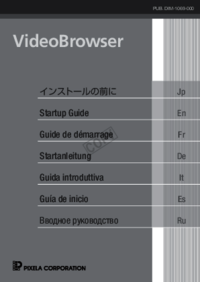






 (12 pages)
(12 pages) (221 pages)
(221 pages) (20 pages)
(20 pages) (154 pages)
(154 pages) (89 pages)
(89 pages) (135 pages)
(135 pages) (4 pages)
(4 pages) (13 pages)
(13 pages) (178 pages)
(178 pages)







Comments to this Manuals